كيفية تحويل الفيديو إلى صور اون لاين وببرامج مجانا

يتكون كل مقطع فيديو أو رسم متحرك تشاهده على التلفزيون أو الكمبيوتر أو الهاتف أو الجهاز اللوحي أو حتى في السينما من سلسلة متوالية من الصور الثابتة. ثم يتم عرض هذه الصور واحدة تلو الأخرى عدة مرات في الثانية مما يخدع عينك في التفكير في أن الكائن يتحرك. كلما تم تشغيل الصور بشكل أسرع، كلما كانت الحركة أكثر سلاسة وانسيابية.
بعد أن تحدثنا في المقال السابق عن تحميل برنامج صنع فيديو من الصور والاغاني للكمبيوتر، وصلتنا بعض الأسئلة من المتابعين حول طريقة تحويل الفيديو غلى صور، لذا سأخصص هذا المقال للإجابة عن هذا الموضوع.
أغلب الأشخاص يحبون القيام بالتقاط صور من الفيديو بجودة عالية، لكن العديد من الاشخاص لا يعرفون طريقة القيام بتحويل الفيديو إلى صور. إذا كانت لديك مجموعة من الفيديوهات الخاصة بك وتريد تحويلها إلى صور أو التقاط العديد من الصور منها، فأنت في المكان الصحيح.
في هذا المثال سأقدملك أفضل الطرق التي يمكنك اتباعها من أجل تحويل الفيديو إلى صور بالمجان وبطريقة سهلة جدا، كل ما عليك هو تطبيق هذه الطرق.
هناك بعض المواضيع الاخرى التي شرحتها سابقا والتي يمكن أن تكون في حاجة إليها، إذ يبحث العديد من الناس عن تحميل برنامج دمج الصور عربي للكمبيوتر مجانا، خصوصا الأشخاص الذين يعملون في مجال المونتاج.
اقرأ أيضا:
أفضل 10 موقع ازالة خلفية الصورة اون لاين بضغطة واحدة
أفضل 11 موقع تصميم الصور اونلاين
أفضل مواقع تحويل الفيديو الى صور
إذا تم تسجيل مقطع فيديو بمعدل الإطارات القياسي، فستحتوي كل ثانية من هذا الفيديو على 24 صورة أو إطارًا فرديًا. تمنحك جميع منتجات برامج تحرير الفيديو الحديثة تقريبًا إمكانية الوصول إلى كل إطار يحتوي عليه مقطع فيديو، مما قد يكون مفيدًا جدًا إذا كنت تريد إنشاء معاينة سريعة للقطات التي تقوم بتحريرها.
على الرغم من أن تحويل مقطع فيديو إلى صورة ليس شيئًا يمكنك القيام به، فإن إنشاء ملفات صور JPEG أو PNG من الفيديو الذي سجلته باستخدام هاتف ذكي أو كاميرا فيديو احترافية لا يستغرق سوى بضع لحظات من وقتك.
دعنا الآن ننتقل إلى شرح أفضل المواقع والبرامج التي يمكنها أن تساعدك في تحويل الفيديو الى صور بكل سهولة.
1- موقع Online-Convert
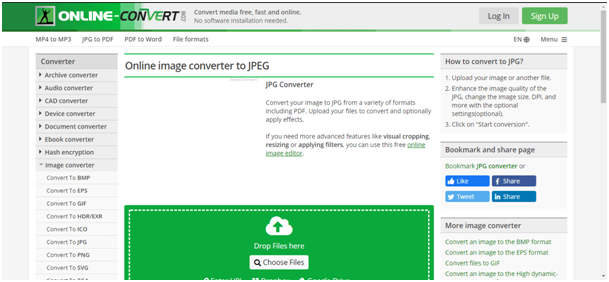
يمكّنك موقع Online-Convert من تحويل الملفات الصوتية والمستندات والكتب الإلكترونية، بالإضافة الى إمكانية تحويل الفيديو إلى صور.
ما عليك فقط هو تحديد أداة Image Converter ثم اختيار الصيغة المناسبة لإخراج الصور التي تريد استخراجها من الفيديو. يمكنك رفع ملف فيديو من Dropbox أو Google Drive أو محرك الأقراص الثابتة بجهاز الكمبيوتر الخاص بك.
قبل التحويل، يمكنك ضبط إعدادات الجودة واختيار ما إذا كان الضغط سيكون مرتفعًا أم متوسطًا أم منخفضًا، ولكن يجب تسجيل الدخول لحفظ هذه التغييرات.
انقر فوق الزر “بدء التحويل“، وانتظر حتى يقوم موقع online-convert بمعالجة الفيديو الخاص بك. سيتم تحويل كل إطار من الفيديو الذي قمت بتحميله إلى صورة ويمكنك اختيار عدد الصور التي تريد تنزيلها أو حذفها.
2- موقع AConvert
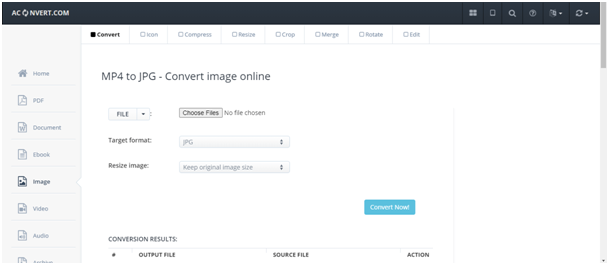
يعد تحويل أي نوع من الملفات تقريبًا باستخدام AConvert أمرًا سهلاً، مما يعني أنك لن تواجه مشكلة كبيرة في استخراج الصورمن الفيديو الخاص بك.
بعد وصولك إلى الصفحة الرئيسية لـ AConvert، عليك فقط النقر فوق خيار الصورة ثم اختيار ما إذا كنت تريد استيراد ملف من جهاز الكمبيوتر أو التخزين السحابي. الحد الأقصى لحجم ملف الفيديو الذي يمكنك تحميله على موقع AConvert هو 200 ميجابايت فقط.
بمجرد تحميل ملف الفيديو الذي قمت برفعه لالى الموقع، يمكنك اختيار صيغة ملف الإخراج وتحديد ما إذا كنت تريد تغيير حجم الصور أثناء التحويل أو الاحتفاظ بحجمها الأصلي. انقر فوق الزر “تحويل الآن” ثم قم بتنزيل الصور بمجرد استخراج الإطارات الثابتة من الفيديو.
4- موقع IMG2GO
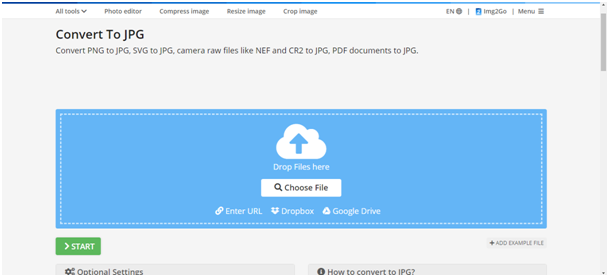
يعتبر موقع IMG2GO من بين أفضل الموقع التي يمكنك الإعتماد عليها في تحويل الفيديو الى صور، لحرير الصور أو تحويلها باستخدام موقع IMG2GO لا يتطلب منك أي خبرة سابقة، لأن جميع الأدوات التي يوفرها هذا الموقع سهلة الاستخدام.
يمكن لأداة التحويل إلى JPEG تقسيم مقطع فيديو كامل إلى صور في لحظات قليلة. كل ما عليك فعله هو رفع الفيديو الذي تريد تحويله الى صور على الموقع، وضبط الإعدادات والنقر فوق الزر “ابدأ” الموجود أسفل الصفحة.
يعتمد عدد الصور التي سينشئها موقع IMG2GO على مدة المقطع، وهذا هو السبب في أنه من الأفضل استخراج الإطارات الثابتة من مقاطع الفيديو القصيرة. بمجرد اكتمال عملية التحويل، يمكنك اختيار ما إذا كنت تريد حفظ الصور على السحابة أو على جهازك مباشرةً.
5- موقع Kapwing
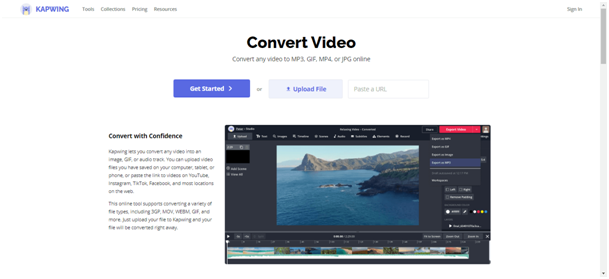
خيارنا التالي هو موقع Kapwing، يقدم Kapwing مجموعة من أدوات لتحويل الفيديو الى صور بالإضافة الى إمكانية تحرير الفيديو التي يمكنك استخدامها لدمج مقاطع فيديو متعددة معًا أو إضافة صوت إلى ملفات الفيديو أو إنشاء ترجمات.
تتيح أداة تحويل الفيديو هذه إمكانية إنشاء ملفات MP3 أو GIF أو JPEG أو MP4 من مقطع الفيديو.
بعد أن تقوم برفع مقطع الفيديو الذي تريد تحويله الى صور في موقع Kapwing، ما عليك سوى النقر فوق خيار JPEG واستخدام شريط التمرير الموجود أسفل نافذة المعاينة لتحديد الإطار الذي تريد تحويله إلى صورة.
انقر فوق الزر “إنشاء” ثم تابع مشاركة الصورة التي قمت بإنشائها على وسائل التواصل الاجتماعي أو تنزيلها على جهاز الكمبيوتر الخاص بك.
ضع في اعتبارك أنه سيتم وضع علامة مائية على جميع الإطارات الثابتة إذا لم تقم بتسجيل الدخول إلى حساب موقع Kapwing، لذلك يجب عليك إنشاء حساب على الموقع.
6- موقع Online Converter
يوفر لك موقع Online Converter مجموعة متنوعة من خيارات تحويل الصور، كما أنه يمكّنك من تحويل صور التنسيق الأولية إلى ملفات JPEG.
تدعم أداة Video to JPEG الخاصة بالموقع جميع تنسيقات ملفات الفيديو الشائعة تقريبًا، والتي تمكنك من استخراج الإطارات الثابتة من مقاطع الفيديو دون الحاجة إلى القلق بشأن توافقها مع هذه الأداة.
يمكنك إما تحميل مقطع فيديو عبر عنوان URL أو من محرك أقراص ثابت محلي، ولكن لا يمكن أن يزيد حجمه عن 200 ميجابايت.
يتيح لك الموقع اختيار ما إذا كنت تريد قص مقطع فيديو أو تغيير حجم إطاره أو ضبط جودته. بمجرد ضبط جميع الإعدادات، انقر فوق الزر “تحويل” لبدء إنشاء صور JPEG من مقطع الفيديو الذي رفعته للموقع، ومن ثم قم بتنزيل الصور على جهاز الكمبيوتر الخاص بك.
اقرأ أيضا:
تطبيقات تعديل الصور باحترافية للاندرويد بمميزات رهيبة
أفضل موقع تصغير حجم الصور بنفس الجودة أون لاين
أفضل برامج تحويل الفيديو الى صور
بالإضافة إلى المواقع التي ذكرت والتي تعد أفضل مواقع تحويل الفيديو إلى الصور، هناك أيضا برامج تحويل الفيديو إلى صور، وبما أن العديد من الاشخاص يفضلون استخدام البرامج، سوف أعرض لك هنا أهم البرامج التي يمكنك استدامها لهذا الغرض.
جميع هذه البرامج يمكنك استخدامها بالمجان دون الحاجة إلى الدفع.
1- برنامج Free Video to JPG Converter

إذا كنت تعمل على مشروعك الخاص في الميديو أو تعمل على اليوتيوب أو لديك مدونة أو موقع إلكتروني وتبحث عن أفضل برنامج تحويل الفيديو إلى عدة صور، أفضل برنامج يمكنك اختياره في هذا الصدد هو برنامج Free Video to JPG Converter.
يقدم لك هذا البرنامج مجموعة من الخصائص والمميزات، إذ يمكنك استخدامه من أجل استخراج مجموعة من اللقطات والصور من الفيديو وذلك بصيغ مختلفة، حيث نجد أن البرنامج يدعم مجموعة من الصيغ مثل JPG ،PNG وغيرها.
طريقة استخدام البرنامج سهلة جدا وبسيطة، إذ يمكنك استخدامه دون الحاجة لأي خبرة أو مهارة، لأنه برنامج موجه إلى الجميع يعني يمكن استخدامه من طرف المبتدئين والمحترفين معا.
إذا كنت تبحث عن طريقة سريعة ومجانية لإنشاء صور ثابتة من مقاطع الفيديو، فإن هذه الأداة المستندة إلى Windows هي واحدة من أقل الخيارات تعقيدًا المتاحة لمستخدمي الكمبيوتر الشخصي. بعد فتح Free Video to JPEG Converter، ما عليك سوى النقر فوق الزر Add Files واستيراد مقطع الفيديو الذي ترغب في استخراج الصور منه.
يمكنك بعد ذلك تحديد التردد الذي سيتم عنده استخراج الإطارات ومشاهدة العدد الإجمالي للصورالتي سيتم إنشاؤها من الفيديو الخاص بك. بعد ذلك، عليك فقط تحديد الموقع الذي سيتم حفظ الصور فيه والنقر فوق الزر “تحويل“.
يمكنك تحميل البرنامج واستخدامه بالمجان دون الحاجة إلى الدفع، يمكنك تحميله مباشرة من الرابط التالي: Free Video to JPG Converter
2- برنامج أدوبي فوتوشوب Adobe Photoshop
يمكن القول إن هذا هو أفضل برنامج لتحرير الصور تم إنشاؤه على الإطلاق، والذي يمنحك الوصول إلى جميع الأدوات التي تحتاجها لمعالجة الصور كما تراه مناسبًا. لقد سبق ان شرحت هذا البنامج بالتفضيل، وقدمت طريقة تحميله وتثبيته على جميع الاجهزة في تحميل برنامج فوتوشوب Photoshop cc آخر إصدار مجانا .
يتيح Adobe Photoshop أيضًا لمستخدميه تحرير مقاطع الفيديو، وإن كان ذلك بقدرة محدودة. لتحويل مقطع فيديو إلى سلسلة من الإطارات المنفصلة، ما عليك سوى استيراد ملف فيديو إلى Adobe Photoshop بالنقر فوق قائمة الملفات وتحديد خيار الاستيراد.
سيتم عرض مقطع الفيديو على المخطط الزمني الموجود في الجزء السفلي من الشاشة وعليك فقط تحديد جزء هذا الملف الذي ترغب في تقسيمه إلى إطارات. يمكنك القيام بذلك عن طريق سحب المقابض الموجودة أعلى مقطع الفيديو والتي تسمح لك بتعيين بداية ونهاية منطقة العمل.
عند الانتهاء، توجه إلى قائمة File، وحدد خيار Render Video من القائمة الفرعية Export.
بعد ظهور نافذة Render Video على الشاشة، يجب عليك تغيير خيار Adobe Media Encoder إلى Photoshop Image Sequence ثم النقر فوق الزر Render.
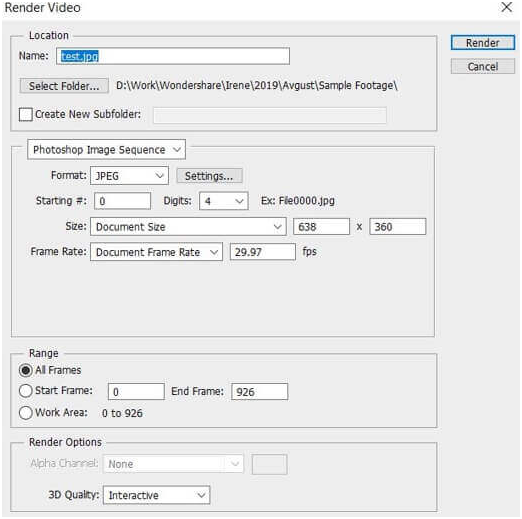
يجب أن تضع في اعتبارك أن محرر الصور سينشئ ملفات صور منفصلة لجميع الإطارات التي كانت ضمن منطقة العمل التي حددتها، ولهذا السبب من المهم تقليل مساحة العمل إلى الحد الأدنى لتجنب إنشاء مئات من الصور.
3- برنامج VLC Media Player
يعد استخراج الإطارات الثابتة باستخدام VLC Media Player عملية فنية تتطلب بعض الفهم لعملية تحرير الفيديو. ومع ذلك، لا يزال بإمكانك استخدام هذا البرنامج مفتوح المصدر لإنشاء صور PNG أو JPEG من مقاطع الفيديو الخاصة بك.
حدد خيار “التفضيلات: Preferences” من قائمة الأدوات ثم انقر فوق علامة التبويب الفيديو. تأكد من تحديد خيار الكل ضمن إظهار الإعدادات وقم بالتمرير لأسفل حتى تجد خيار Filters وقم بتوسيع هذه القائمة. حدد موقع Scene Filter، وانقر فوقه ثم تابع تحديد التنسيق الذي سيتم حفظ صورك به وضبط نسبة التسجيل.
انقر فوق الزر حفظ لتأكيد التغييرات، ثم ارجع إلى قائمة التصفية الفرعية، وهذه المرة يجب النقر فوقها بدلاً من توسيعها. حدد موقع عامل تصفية Scene Video، وتأكد من تحديد مربع الاختيار المجاور له وانقر فوق OK لإكمال العملية.
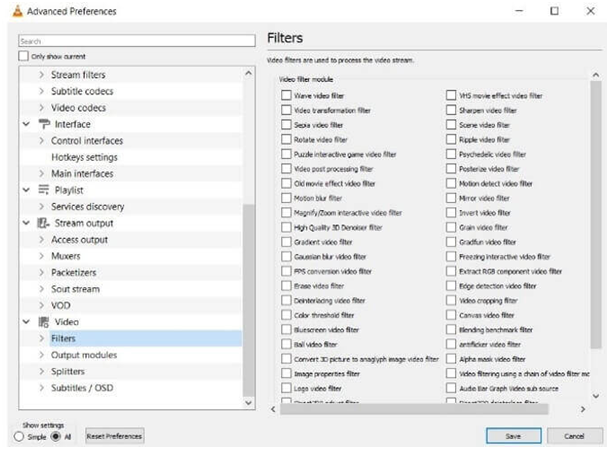
في المرة التالية التي تقوم فيها بتشغيل مقطع فيديو في VLC، سيقوم مشغل الوسائط تلقائيًا بالتقاط الإطارات الثابتة بمعدل التسجيل الذي حددته.
4- برنامج Virtual Dub

قبل أن تتمكن من البدء في استخراج الإطارات الثابتة من مقاطع الفيديو باستخدام Virtual Dub، يجب عليك أولاً تثبيت حزمة البرنامج المساعد FFMpeg لأن محول الفيديو هذا لا يمكنه فتح تنسيقات ملفات الفيديو الشائعة مثل MP4 أو MOV.
يمكن أن يكون تثبيت هذا المكون الإضافي تقنيًا بعض الشيء، لكنه بعيد كل البعد عن التعقيد. بعد ذلك، عليك فقط قم بتشغيل برنامج Virtual Dub واستيراد الفيديو الذي ترغب في استخدامه لإستخراج الصور بالنقر فوق قائمة File وتحديد خيار Open.
حدد خيار “معدل الإطارات: Frame Rate” من قائمة الفيديو وتأكد من تحديد خانة الاختيار بجوار الإعداد Decimate by. أدخل التردد الذي سيتم عنده التقاط الإطارات الثابتة في المربع المجاور لـ Decimate من خلال الإعداد والنقر فوق الزر “موافق”.
توجه إلى قائمة File وحدد خيار Image Sequence من القائمة الفرعية Export. قبل أن تبدأ في استخراج الإطارات الثابتة من مقطع فيديو، عليك فقط تحديد صيغة الملف لملفات الإخراج، ثم الانتظار حتى يكملبرنامج Virtual Dub العملية.
يمكنك تحميل حزمة FFMpeg من هنا
5- برنامج Filmora
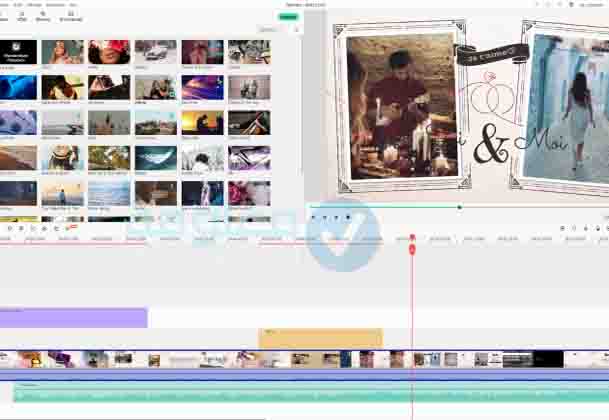
Filmora9 هو برنامج لتحرير الفيديو يوفر أيضًا خيار التقاط إطارات لجميع مقاطع الفيديو التي تستخدمها في مشاريعك. بعد تشغيل محرر الفيديو Filmora9، قم باستيراد ملف فيديو يحتوي على الإطارات التي ترغب في حفظها كصور ثابتة.
لاستخراج الصور الثابتة بالجودة الأصلية العالية، يمكنك استيراد مقاطع الفيديو هذه ووضعها في Project Media، ثم النقر عليها نقرًا مزدوجًا لمعاينتها. في نافذة المعاينة، انقر فوق رمز الكاميرا الموجود في الزاوية اليمنى السفلية لالتقاط لقطة.
تجدر الإشارة إلى أنه يمكنك فقط إنشاء ملفات PNG باستخدام برنامج تحرير الفيديو هذا، وقد تحتاج إلى تغيير تنسيق الصورة إذا لم يكن PNG هو خيارك.
بدلاً من ذلك، يمكنك استخدام اختصار لوحة المفاتيح CTRL + ALT + S لأخذ لقطة من الإطار في مقطع فيديو.
ستتم إضافة الصورة التي قمت بإنشائها إلى علامة تبويب الوسائط تلقائيًا، ويمكنك المتابعة للنقر بزر الماوس الأيمن عليها وتحديد خيار “الكشف: Reveal” في المستكشف للوصول إلى الملف الأصلي.
لاستخراج صورة ثابتة من إطار الفيديو، يمكنك إضافة أصول الوسائط إلى الجدول الزمني واستخدام رأس التشغيل للعثور على الإطار الذي ترغب في استخراجه من الفيديو.
عند الانتهاء، اترك رأس التشغيل في الموقع الموجود على الخط الزمني حيث يوجد الإطار ثم انقر فوق أيقونة Snapshot.
خلاصة:
ختاماً، يعد استخراج إطار ثابت مهمة روتينية تتطلب حدًا أدنى من الوقت أو الجهد بغض النظر عن الأداة التي تستخدمها لأداء هذه المهمة. ومع ذلك، فإن مدى سرعة هذه العملية يعتمد على محول الفيديو الذي تختاره.
وبالنسبة للمواقع والبرامج المدرجة في هذا المقال فهي كلما موثوقة وإحترافية ستساعدك بكل تأكيد في عملية تحويل الفيديو الى صور.
ارجو ان تكون الطرق التي شرحت لك في الأعلى كانت كافية لتتمكن من استخراج الصور من الفيديو بجودة عالية وبطريقة سهلة، كل ما عليك هو استخدام أحد المواقع أو البرامج المذكورة في الأعلى.
انتهى.











